V2RayN 是 PC 平台上一个对新手比较友好的 V2Ray Windows 客户端。写个简单的 V2RayN 使用教程。
下载 V2RayN
官方下载链接: https://github.com/2dust/v2rayN/releases/download/2.50/v2rayN-Core.zip
本站加速下载链接: 点击下载
然后选择 v2rayN-Core.zip 下载
下载好了之后,解压,然后打开解压的文件夹
目录结构大概如下图所示,右键点击 v2rayN.exe 文件名,选择《以管理员身份运行》。启动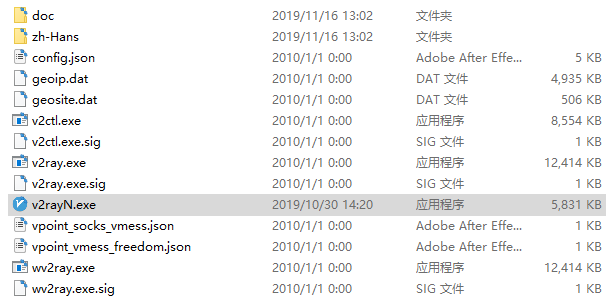
然后在桌面右下任务栏托盘找到V2RayN 图标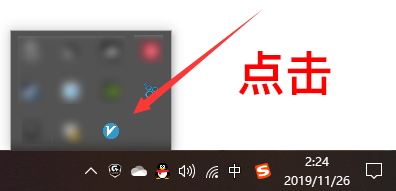
点击 V2RayN 图标 启动,打开界面如下: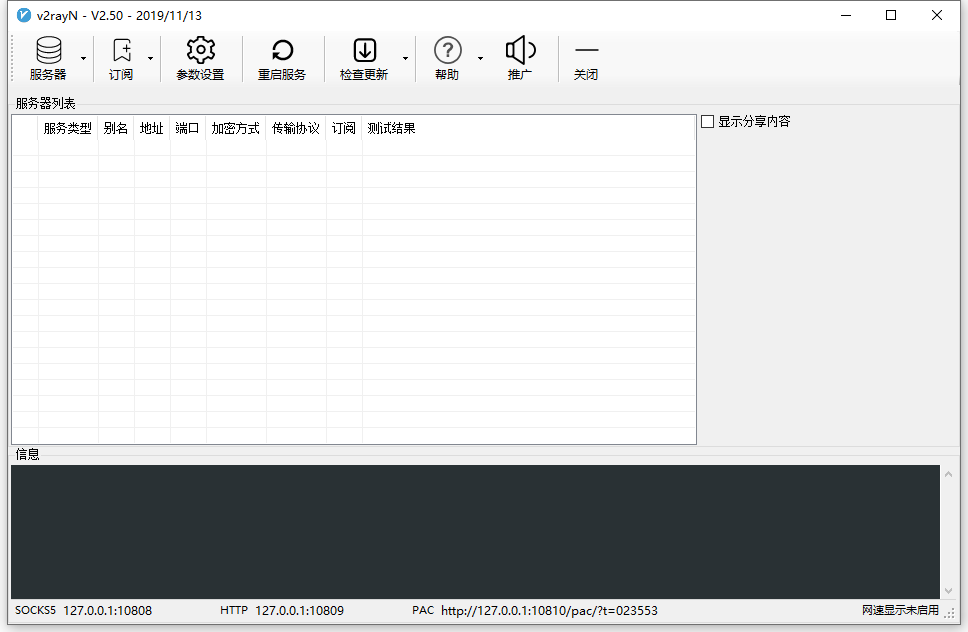
打开手机APP“MzkeVPN”
点击Windows & Mac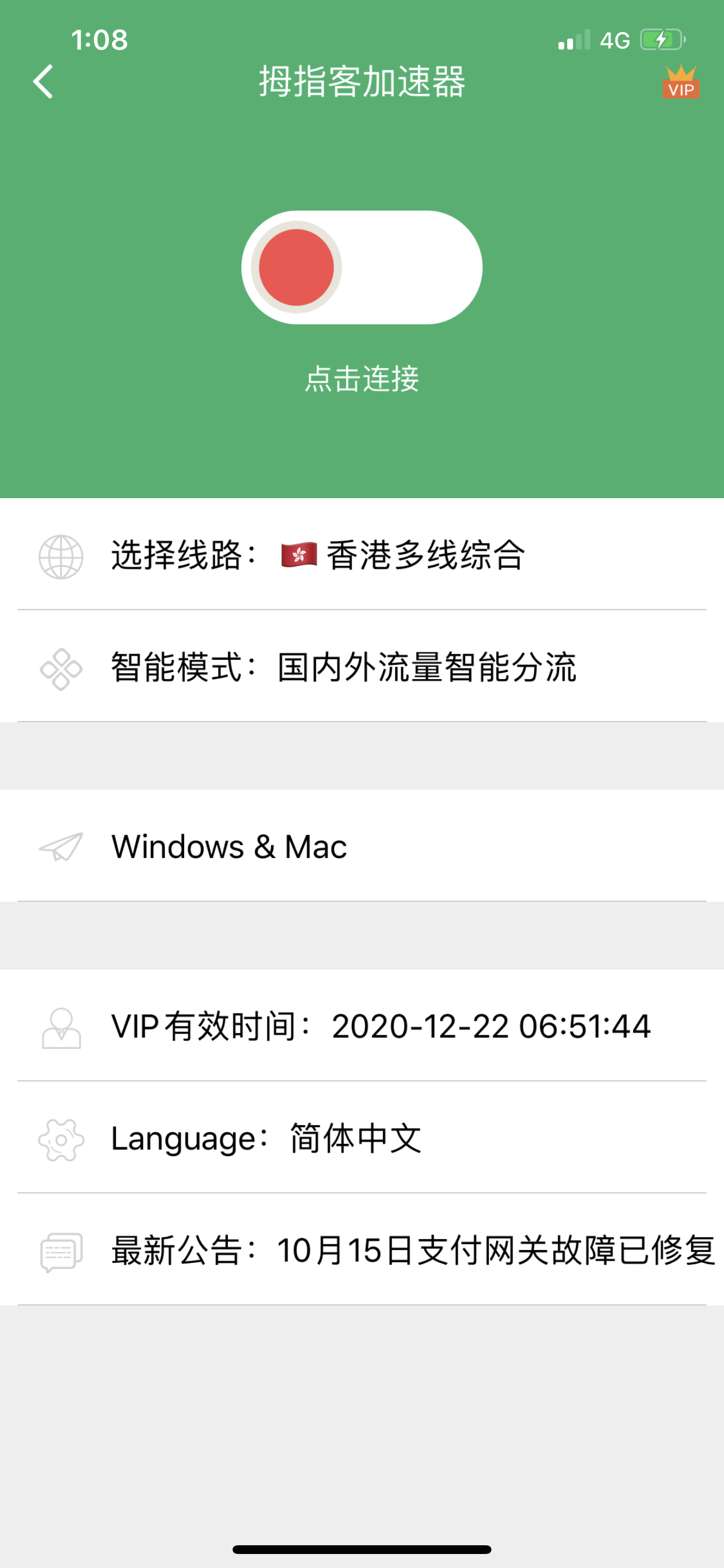
托管订阅:标准订阅链接,点击复制,把链接复制到手机或者微信,以便使用。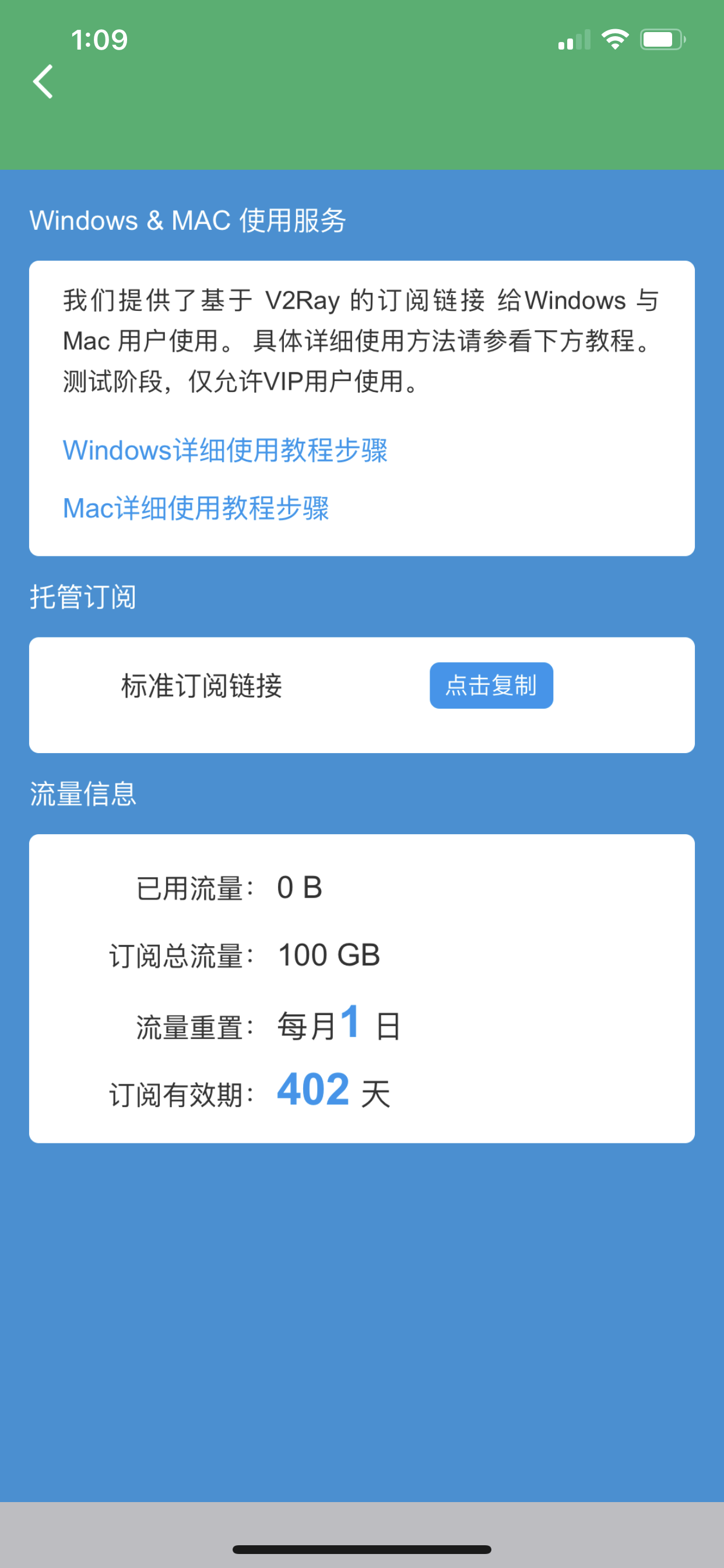
回到电脑v2rayN界面
第一步:点击订阅,选择订阅设置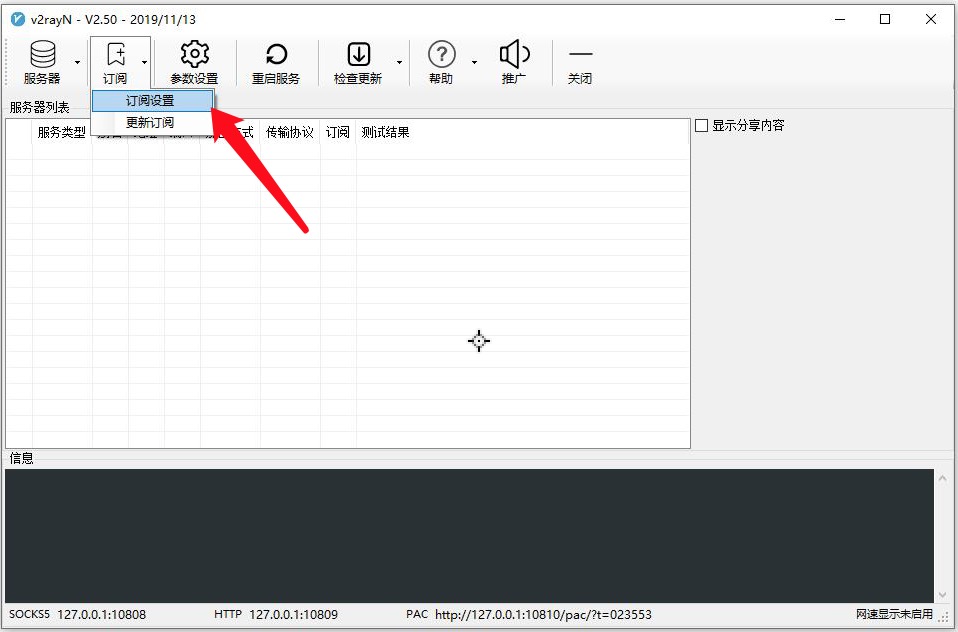
第二步:在地址(url)粘贴,我们刚刚在“MzkeVPN”标准订阅链接,复制的订阅链接,然后点击确定。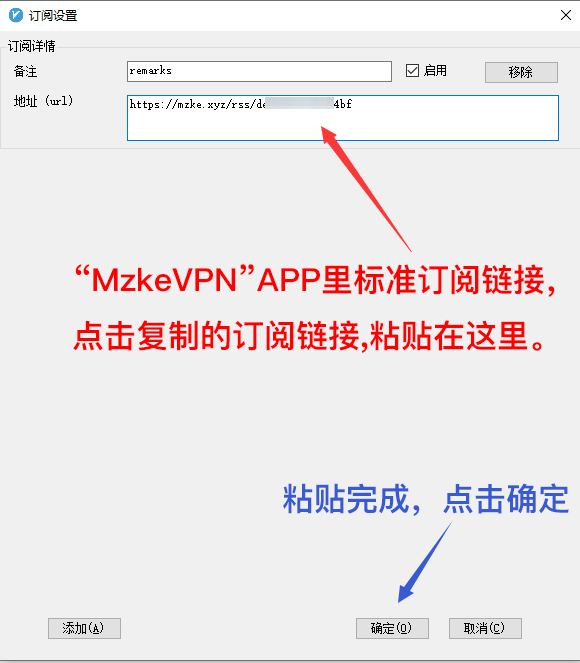
第三步:点击更新订阅,获得服务器地址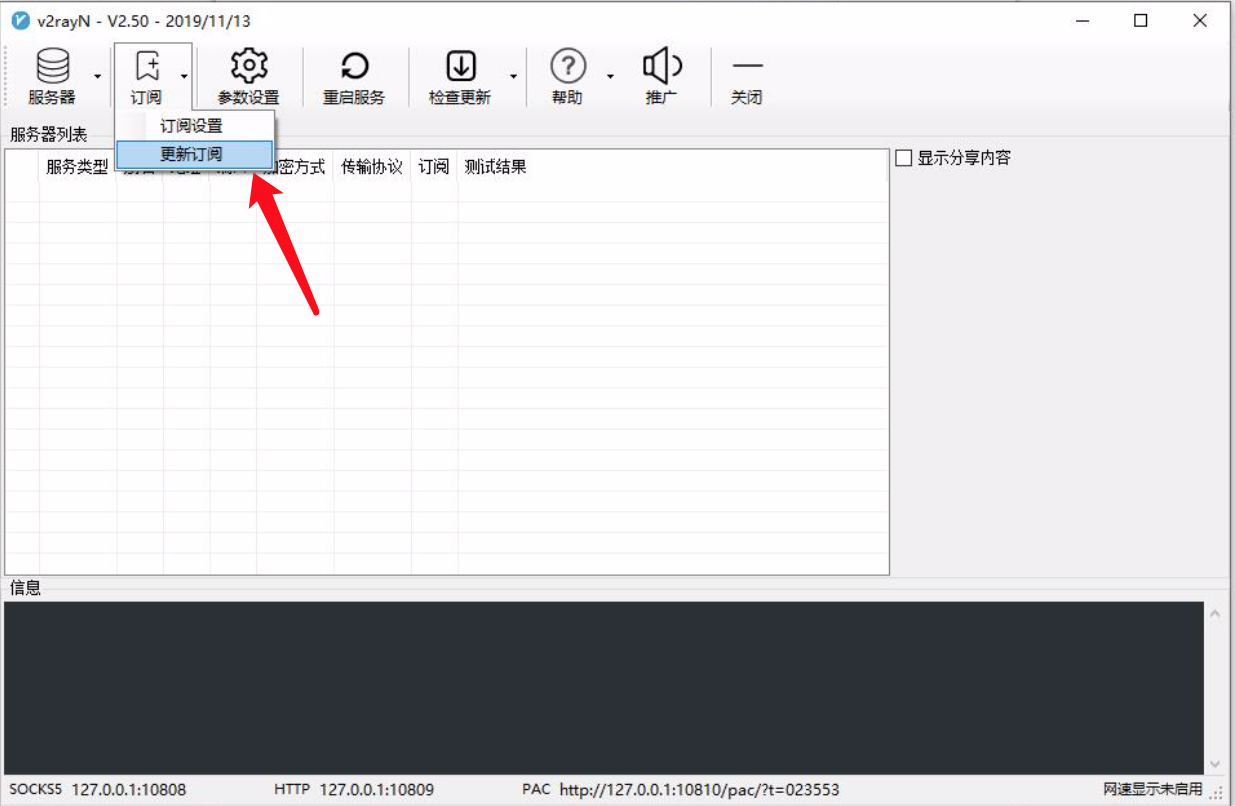
显示订阅结束,服务器列表出现服务器,即链接订阅成功。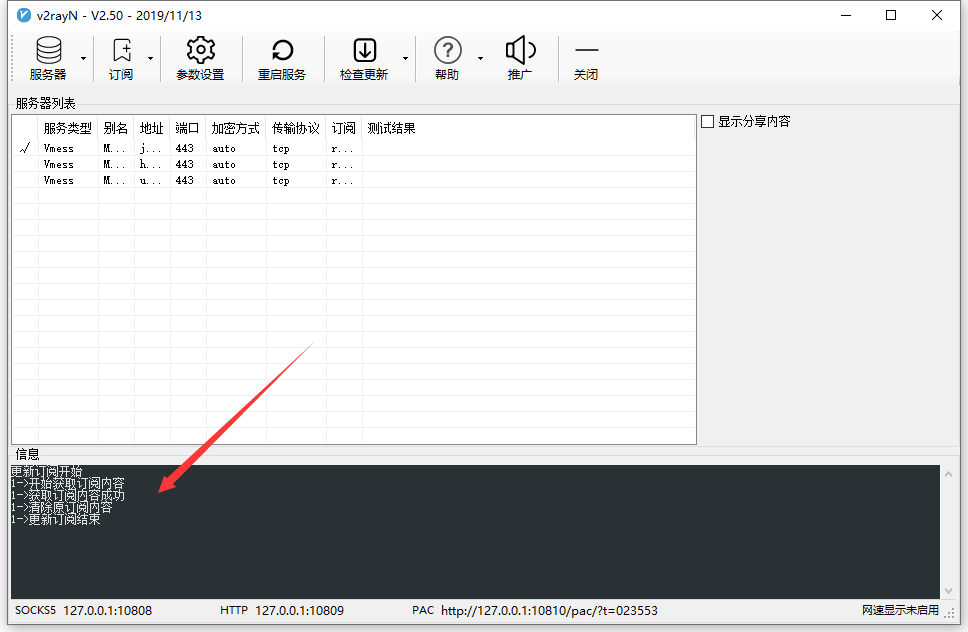
第四步:在桌面右下任务栏托盘找到V2RayN 图标,鼠标右键点击。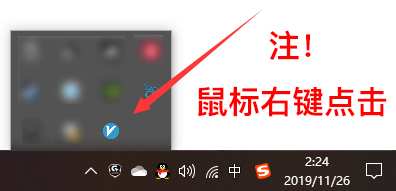
第五步:点击Http代理模式,选择代理模式,
我们一般建议使用【开启PAC,并自动配置PAC(PAC模式)】,会自行判断是否需要翻墙的网站,提高你浏览速度。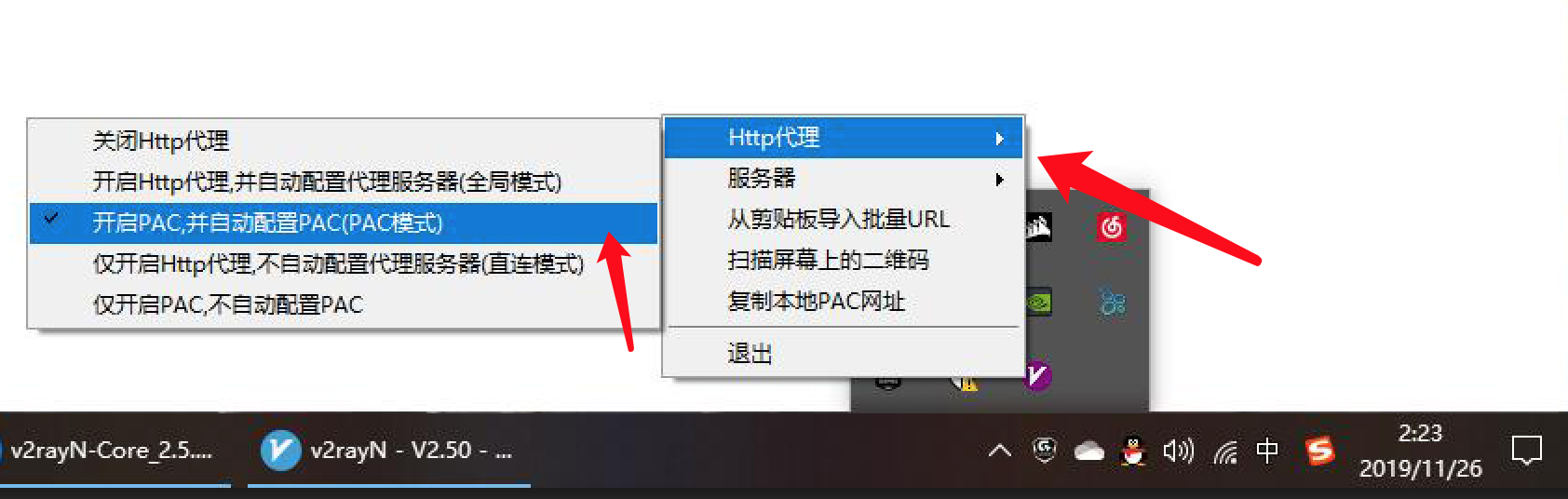
你也可以在这里根据你的网络情况,选择切换服务器,提高你浏览速度。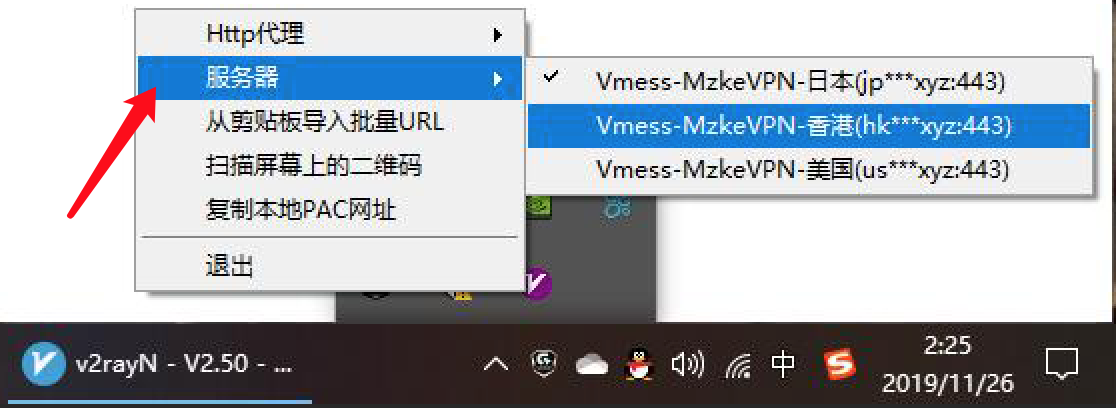
在完成上面的所有步骤的时候, 你已经成功完成翻墙服务了!
打开P站,Google好好的学习吧!
有任何问题,欢迎大家客服联系我们,第一时间为你解决!